SUMPRODUCT 함수는 SUM 함수와 PRODUCT 함수를 합쳐놓은 함수입니다.
[PRODUCT함수 바로가기]
PRODUCT 함수는 주어진 인수를 모두 곱해주고 SUM 함수는 인수를 모두 더해 주므로 SUMPRODUCT 함수는 주어진 인수를 모두 곱한 후에 합계를 구해줍니다.
구문(Syntax)
SUMPRODUCT(array1, [array2], [array3], …)
주어진 배열에서 해당 요소를 모두 곱하고 그 곱의 합계를 구한다.
인수 :
- array1 : 계산하려는 배열의 첫 번째 인수
- array2, array3,… : 생략가능. 계산하려는 배열의 인수, 2개에서 255개까지 지정할 수 있다
사용 예
1) 두 개의 항목을 곱해서 합계 구하기
아래 그림과 같이 상품의 총 판매실적 합계를 구할 때 일반적으로는
- 각 행별로 단가 x 판매수량 = 합계를 구하고 (=C5*D5)
- 이렇게 구해진 합계를 전부 더하면 (=SUM(E5:E7))
총 판매실적을 구할 수 있습니다.
그런데 다음과 같이 SUMPRODUCT 함수를 사용하면 각 행별 합계를 구하지 않고 한번에 총합계를 구할 수 있습니다.
=SUMPRODUCT(C5:C7,D5:D7) => 195,000
이 함수는 한 번에 총합계를 구해 주는데, 엑셀 내부에서는 어떤 순서로 동작할까요?
위 그림과 같이 각각의 행 별로 상품별 단가와 판매수량을 곱해서 나온 합계를 메모리에 저장한 후
행별 합계 ① ② ③을 ④ SUM해서 195,000원을 구해줍니다.
2) 세 개의 항목을 곱해서 합계 구하기
앞의 예는 곱하는 항목이 2개(단가, 판매수량)였는데
다음 그림과 같이 3개의 항목을 곱해서 합계를 구할 수도 있습니다.
상품별로 인센티브 금액을 구하는 경우
행별로 "단가 x 판매수량 x 인센티브율 = 인센티브금액"을 구해서
각 행의 합계를 더해 주어야 하는데
다음과 같이 SUMPRODUCT함수로 한번에 인센티브 금액합계를 구할 수 있습니다.
=SUMPRODUCT(C15:C17,D15:D17,E15:E17) => 5,950
한번에 총합계를 간단히 구해 주는데, 함수의 내부는 다음과 같이 동작합니다.
위 그림과 같이 각각의 행 별로 단가x판매수량x인센티브율로 계산한 인센티브 금액을 메모리에 저장한 후
행별 금액 ① ② ③을 ④ SUM해서 5,950원을 구해줍니다.
※ SUMPRODUCT 함수 응용
SUMPRODUCT 함수의 본래의 기능인 곱해서 합계를 구하는 기능을 넘어서 특정 조건을 만족하는 것만 곱해서 더하려면 다음 글을 참고하세요.
[ SUMPRODUCT 함수로 조건을 만족하는 자료의 합계 구하기 ]
[ 수학 및 삼각 함수 ]
- 엑셀 수학 및 통계 함수 알아보기
- AGGREGATE 함수 - 목록,데이터베이스 집계
- SUMPRODUCT 함수로 조건을 만족하는 자료만 계산하기
- RANDARRAY 함수 - 배열 형태로 난수 구하기
- SEQUENCE 함수 - 연속된 숫자목록 만들기
- LCM 함수 - 최소공배수 구하기
- GCD 함수 - 최대공약수 구하기
- ODD 함수 - 가장 가까운 홀수로 올림,내림하기
- EVEN 함수 - 가장 가까운 짝수로 올림,내림하기
- SUBTOTAL 함수 - 부분합 구하기
- SUMIFS 함수로 월별 합계 구하기
- SIGN 함수 - 수의 부호 구하기
- MMULT 함수 - 두 배열의 행렬 곱 구하기
- MINVERSE 함수 - 정방행렬의 역행렬 구하기
- MDETERM 함수 - 배열의 행렬식 구하기
- TRUNC 함수 - 숫자 절사하기
- POWER 함수 – 숫자의 거듭제곱 구하기
- PI(파이) 함수 - 원주율 구하기
- FACT 함수 - 팩토리얼(계승값) 구하기
- INT 함수 - 숫자를 가장 가까운 정수로 내림하기
- SQRT 함수 - 양의 제곱근 구하기
- LOG,LOG10,LN 함수 - 로그값 구하기
- EXP 함수 - 상수 e를 지수만큼 거듭제곱하기
- BASE 함수 - 10진수를 다른 진수로 바꾸기
- MROUND 함수 - 배수값으로 숫자 반올림하기
- CEILING, FLOOR 함수 - 배수값으로 숫자 올림,내림하기
- RAND, RANDBETWEEN 함수 - 난수 구하기
- QUOTIENT, MOD 함수 - 몫과 나머지 구하기
- ROUND, ROUNDUP, ROUNDDOWN 함수로 숫자 반올림,올림,내림하기
- ABS 함수 - 절대값 구하기
- SUMPRODUCT 함수 - 숫자를 곱하고 합계 구하기
- PRODUCT 함수 - 숫자를 모두 곱하기
- SUMIFS 함수 - 여러 조건을 만족하는 범위의 합계 구하기
- SUMIF 함수 - 조건을 만족하는 범위의 합계 구하기
- SUM 함수 - 합계 구하기


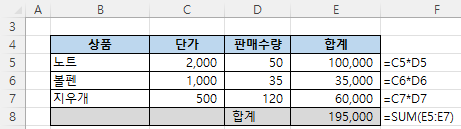
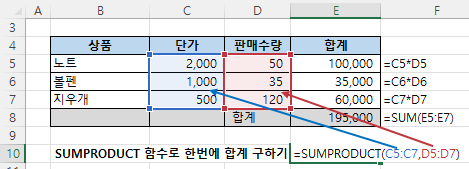
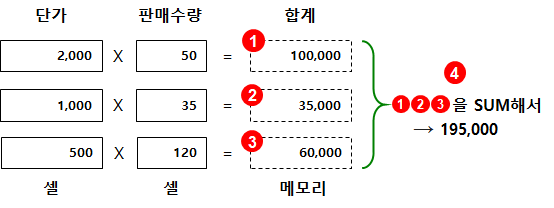
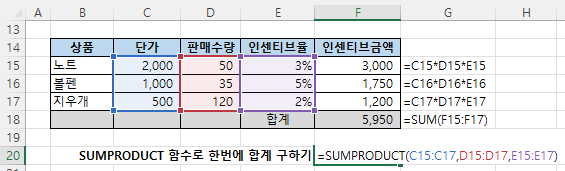
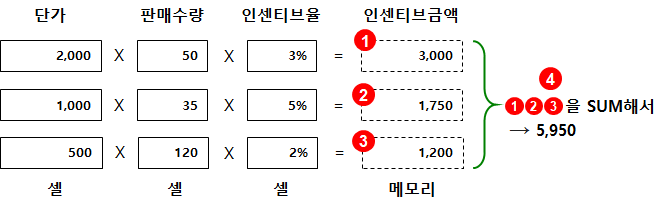

안녕하세요
A1=20240601 B1= 100
.
.
.
A2=20240606 B4 = 200
이럴때 b1~b4 까지의 누적 합을 구하고 싶은데요
A2값을 바꾸면서 누적합을 구하고 싶은데 이때
수식을 어떻게 써야 할까뇨